USBドライブを使ってMacBookにプリンターをインストールする方法をお探しですか?この記事では、MacBookをUSB経由でプリンターに接続する方法をご紹介します!
 |
| USB ドライブを使用して MacBook にプリンターを簡単にインストールする方法についてのガイド。 |
この方法では、プリンターをMacBookに接続するために合計7つの手順を実行します。詳細な手順は次のとおりです。
ステップ1: USBケーブルの一方の端をプリンターに、もう一方の端をMacBookに接続します。次に、プリンターの電源を入れ、MacBookを開き、Appleメニューから「システム環境設定」をクリックします。
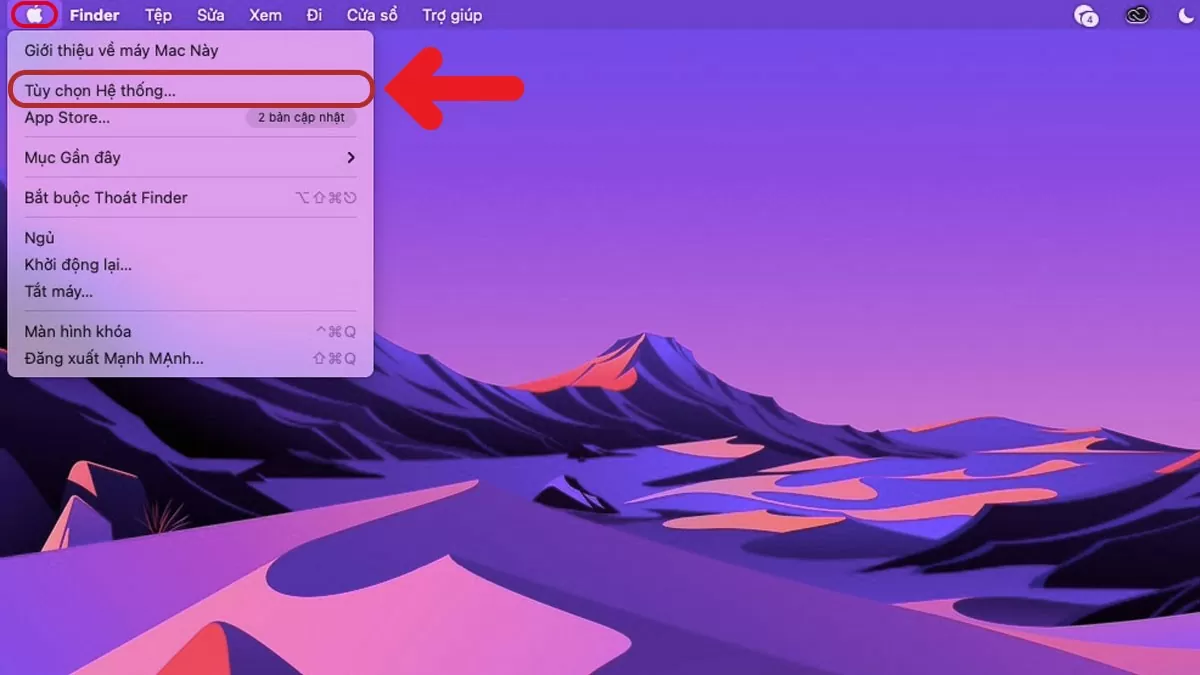 |
| USB ドライブを使用して MacBook にプリンターを簡単にインストールする方法についてのガイド。 |
ステップ 2:インターフェイスが表示されたら、[プリンターとスキャナー] オプションを選択します。
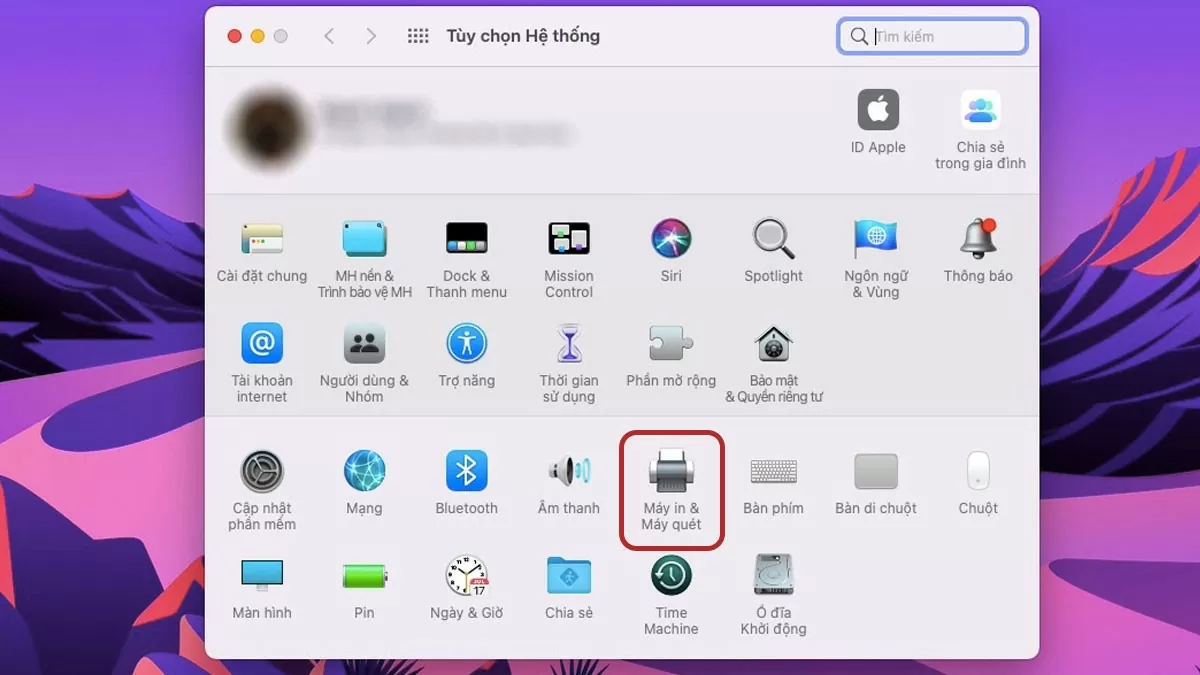 |
| USB ドライブを使用して MacBook にプリンターを簡単にインストールする方法についてのガイド。 |
ステップ 3 : 画像に示すように、左上隅の「+」アイコンをクリックします。
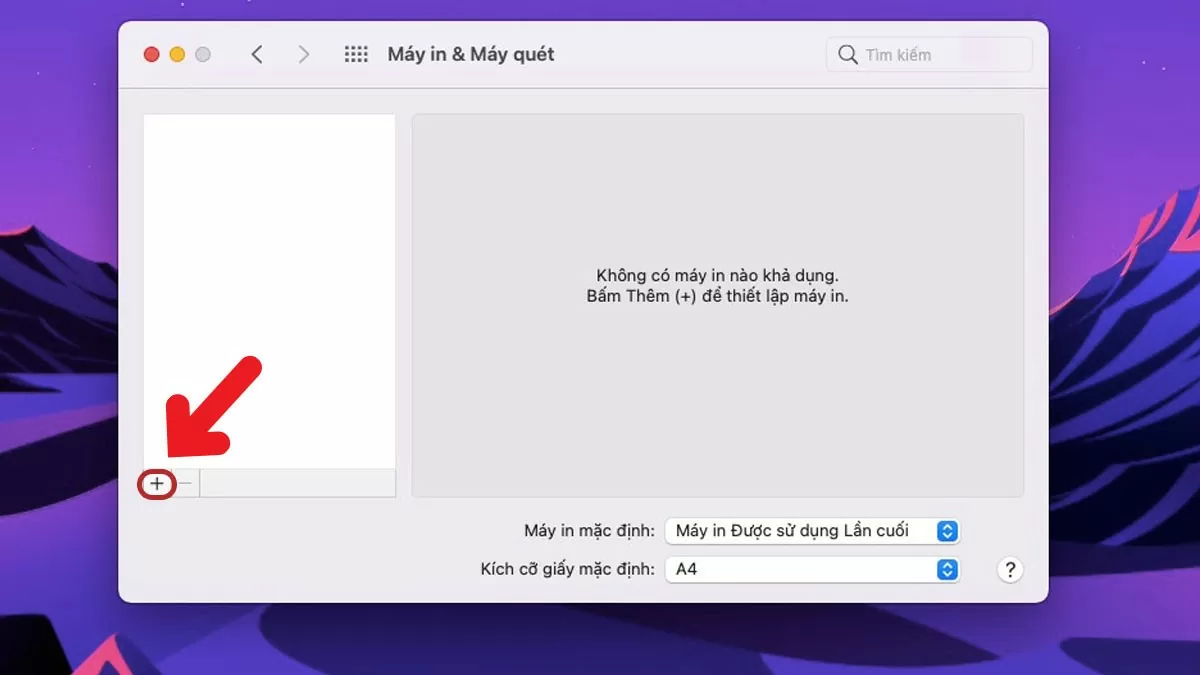 |
| USB ドライブを使用して MacBook にプリンターを簡単にインストールする方法についてのガイド。 |
ステップ 4: 「使用」をクリックし、「ソフトウェアの選択」を選択します。
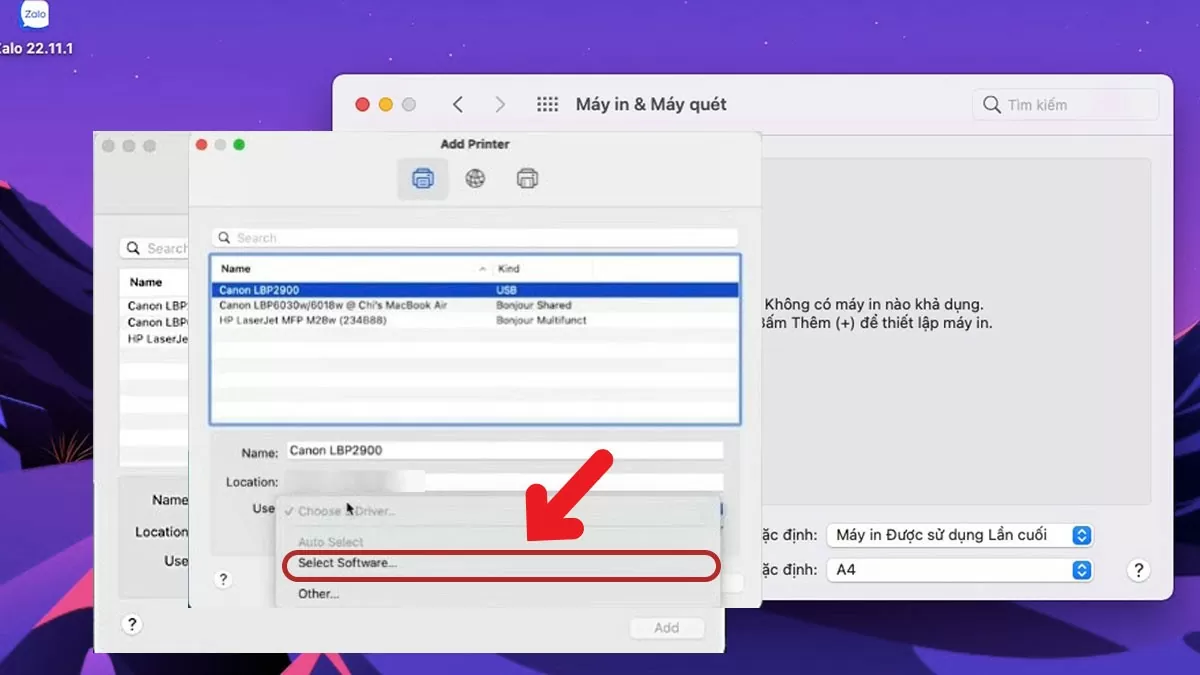 |
| USB ドライブを使用して MacBook にプリンターを簡単にインストールする方法についてのガイド。 |
ステップ 5: MacBook にプリンターをインストールするデバイスの名前を入力し、「OK」をクリックします。
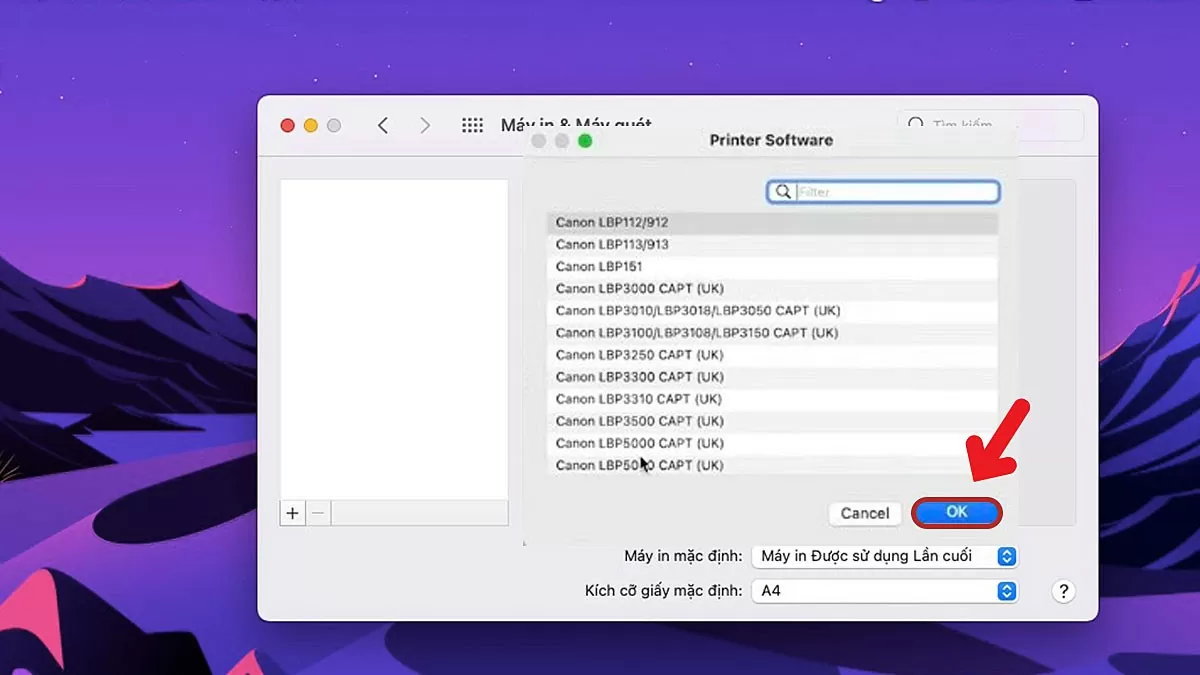 |
| USB ドライブを使用して MacBook にプリンターを簡単にインストールする方法についてのガイド。 |
ステップ 6:次に、[追加] ボタンをクリックしてインストール プロセスを完了します。
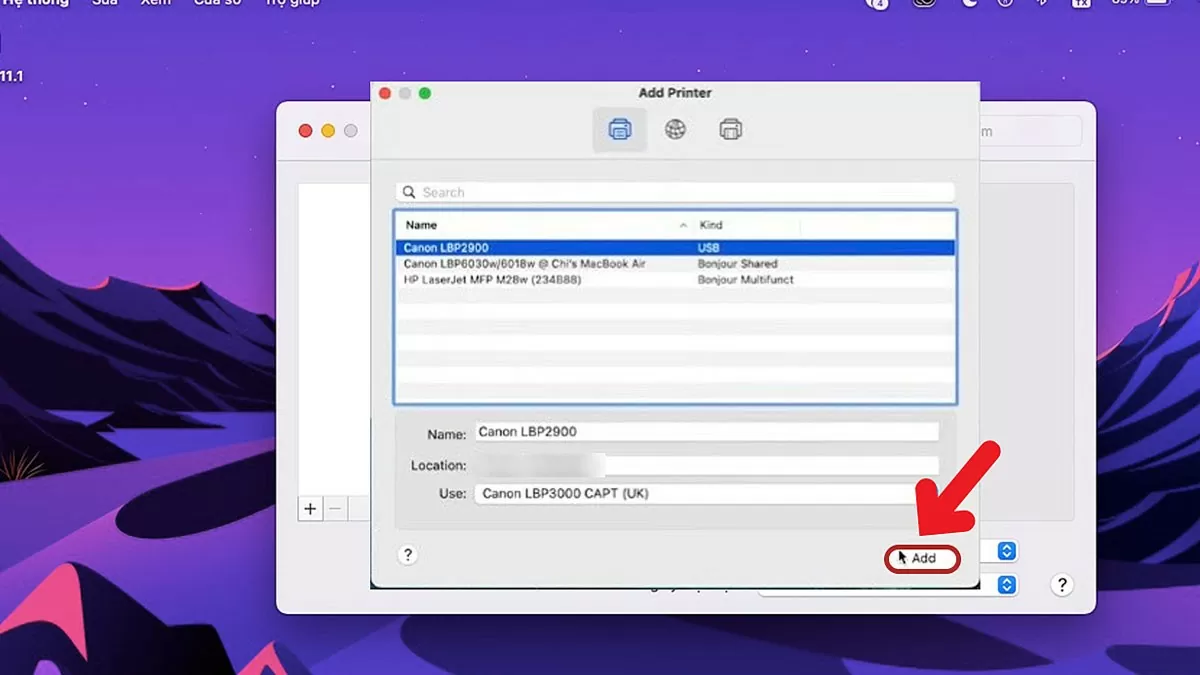 |
| USB ドライブを使用して MacBook にプリンターを簡単にインストールする方法についてのガイド。 |
ステップ 7:接続が成功すると、下の画像のように MacBook 画面が表示されます。
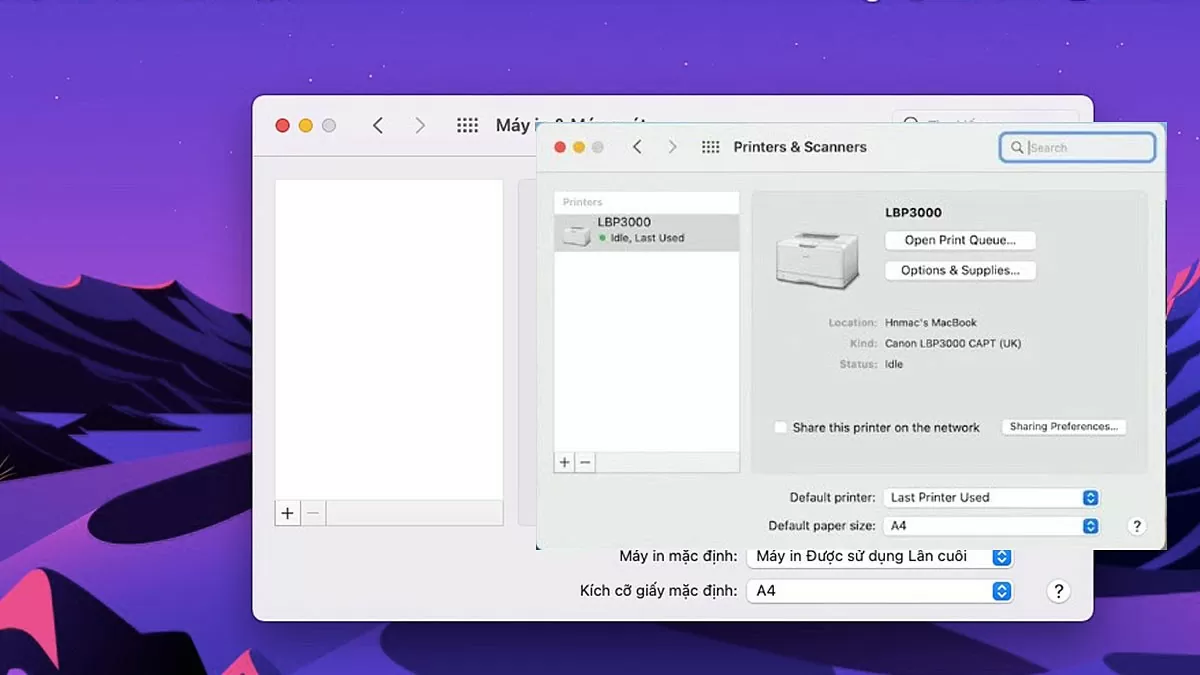 |
| USB ドライブを使用して MacBook にプリンターを簡単にインストールする方法についてのガイド。 |
この記事では、MacBookでプリンターを設定するための7つの簡単な手順を解説しました。非常に分かりやすく、スムーズに設定できます。上記の手順がうまく完了することを願っています。
[広告2]
出典: https://baoquocte.vn/huong-dan-cach-cai-may-in-cho-macbook-bang-usb-de-dang-278225.html
























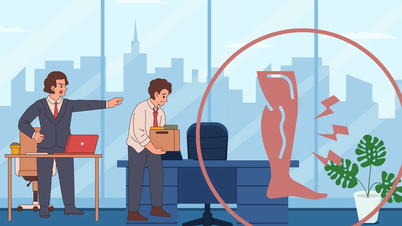













![[画像] ミーソン聖域で新たに発見された「聖なる道」のクローズアップ](/_next/image?url=https%3A%2F%2Fvphoto.vietnam.vn%2Fthumb%2F1200x675%2Fvietnam%2Fresource%2FIMAGE%2F2025%2F12%2F13%2F1765587881240_ndo_br_ms5-jpg.webp&w=3840&q=75)











































































コメント (0)